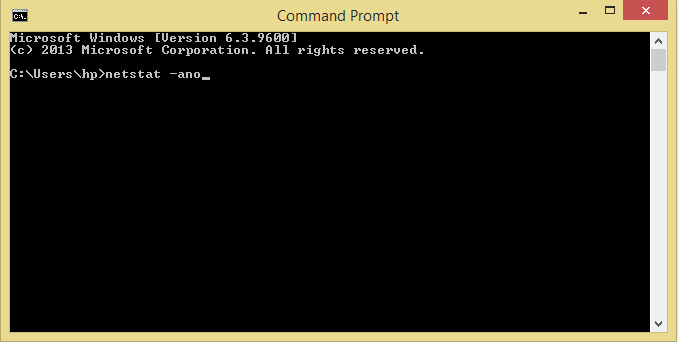Vai ir jāieslēdz atmiņas integritāte? Iespējojiet to, lai uzlabotu drošību operētājsistēmā Windows ✅
- Atmiņas integritāte ir līdzeklis, kas izmanto operētājsistēmā Windows 11 pieejamo pamata izolācijas tehnoloģiju.
- Šī funkcija ir jāiespējo, lai cīnītos pret ļaunprātīgiem kodiem un dažādiem ārkārtējiem kiberdraudiem.
- Lai iespējotu atmiņas integritāti, varat izmantot Windows Security/Defender vai Windows reģistra redaktoru, kā aprakstīts šajā rakstā.

XINSTALĒT, NOklikšķinot uz LEJUPIELĀDES FAILA
Šis rīks novērš izplatītas datora kļūdas, aizstājot problemātiskos sistēmas failus ar sākotnējām darba versijām. Tas arī pasargā jūs no sistēmas kļūdām, BSoD un novērš ļaunprātīgas programmatūras un vīrusu radītos bojājumus. Novērsiet datora problēmas un noņemiet vīrusu radītos bojājumus tūlīt, veicot 3 vienkāršas darbības:
- Lejupielādējiet un instalējiet Fortect datorā.
- Palaidiet rīku un Sāciet skenēšanu lai atrastu bojātus failus, kas rada problēmas.
- Ar peles labo pogu noklikšķiniet uz Sāciet remontu lai novērstu problēmas, kas ietekmē datora drošību un veiktspēju.
- Fortect ir lejupielādējis 0 lasītāji šomēnes.
Pirmkārt, kas ir atmiņas integritāte operētājsistēmā Windows 11? Atmiņas integritāte vai hipervizora aizsargātā koda integritāte (HVCI) ir kodolizolācijas funkcija, kas pieejama visās modernajās Windows versijās.
Tomēr lietotāji ziņoja, ka dažreiz operētājsistēmā Windows 11 atmiņas integritāte ir izslēgta, lai gan tam nevajadzētu būt.
Pamata izolācijas tehnoloģija izolē Windows pamatprocesus atmiņā a virtualizēta vide.
Ja vēlaties ieslēgt atmiņas integritātes funkciju operētājsistēmā Windows 11, lai uzlabotu drošību, šajā rakstā ir sniegta visa atbilstošā informācija un informācija.
Tiem no jums, kuri joprojām meklē labāko rīcību — Windows 11 atmiņas integritātes ieslēgšana vai izslēgšana — mēs panācām tieši to.
🎯 Vai man vajadzētu ieslēgt atmiņas integritāti operētājsistēmā Windows 11 ❓
Ja operētājsistēmā Windows 11 atmiņas integritāte ir izslēgta, tas ir jāiespējo, lai uzlabotu savu drošību. Ko nozīmē atmiņas integritātes izslēgšana? Būtībā šie ir galvenie iemesli, kāpēc jums vajadzētu to ieslēgt:
- Aizsardzība pret ļaunprātīgiem kodiem - Tā kā tā izolē galvenos procesus atmiņā, ļaunprātīga programmatūra nevar nolaupīt šos procesus.
- Neļauj noziedzniekiem pārņemt kontroli pār jūsu datoru - Atmiņas integritātes iespējošana neļauj trešajām pusēm iegūt informāciju nesankcionēta piekļuve datoram, jo īpaši nolaupot zemāka līmeņa draiverus.
- Vispārējās drošības uzlabošana – HVCI tehnoloģija uzlabo vispārējo drošību un aizsargā jūsu privātumu datorā ar operētājsistēmu Windows 11.
Visbeidzot, jums vajadzētu arī apsvērt iespēju ieslēgt atmiņas integritāti operētājsistēmā Windows 11 spēļu nolūkos.
Kā operētājsistēmā Windows 11 ieslēgt atmiņas integritāti?
- 🎯 Vai man vajadzētu ieslēgt atmiņas integritāti operētājsistēmā Windows 11 ❓
- Kā operētājsistēmā Windows 11 ieslēgt atmiņas integritāti?
- 1. Iespējojiet atmiņas integritāti, izmantojot programmu Windows Security Defender
- 2. Ieslēdziet atmiņas integritāti, izmantojot reģistra redaktoru
Ja vēlaties aktivizēt šo līdzekli operētājsistēmā Windows 11, jums ir jānodrošina vēl dažas lietas. Šie ir:
- Iespējojiet virtualizāciju savā datorā ja tas ir atspējots jūsu mātesplates BIOS.
- Lai nodrošinātu drošību, atjauniniet Windows uz jaunāko versiju.
Kad šīs lietas ir nodrošinātas, izpildiet šīs metodes, lai iespējotu atmiņas integritāti sistēmā Windows.
1. Iespējojiet atmiņas integritāti, izmantojot programmu Windows Security Defender
- Atveriet Sākt izvēlne, tips Windows drošība un nospiediet Ievadiet.
- Klikšķiniet uz trīs vertikālas līnijas augšējā kreisajā stūrī, lai izvērstu izvēlnes vienumus.

- Iet uz Ierīces drošība.

- Klikšķiniet uz Sīkāka informācija par kodola izolāciju zem Kodola izolācija.

- Pārslēdziet slēdzi, lai to ieslēgtu.

- Restartējiet datoru, kad tas lūdz to izdarīt.

Kad pārslēdzat slēdzi, lai ieslēgtu atmiņas integritāti, tas pārbaudīs, vai nav nesaderīgi draiveri. Ja ir kādi nesaderīgi komponenti, tas neieslēdzas.
Kā labot nesaderīgu draiveru kļūdu atmiņas integritātei operētājsistēmā Windows 11? Tas ir vienkārši, jums tie būs jāatjaunina vai jājaunina, un vienkāršākā metode ir izmantot īpašu rīku, piemēram, DriverFix.
Eksperta padoms:
SPONSORĒTS
Dažas datora problēmas ir grūti atrisināt, it īpaši, ja runa ir par trūkstošiem vai bojātiem sistēmas failiem un Windows krātuvēm.
Noteikti izmantojiet īpašu rīku, piemēram, Fortect, kas skenēs un aizstās jūsu bojātos failus ar to jaunākajām versijām no tās krātuves.
Faktiski nesaderīgi draiveri ir visizplatītākie šīs problēmas vainīgie. Ja operētājsistēmā Windows 11 atmiņas integritāte ir izslēgta un jūs to nevarat ieslēgt, visticamāk, tas ir tāpēc.
Dažreiz tas var ietvert fiziskās aparatūras jaunināšanu. Lūdzu, ņemiet vērā, ka ne visi datori ir saderīgi ar kodolizolācijas funkciju. Tādējādi tas var neļaut iespējot atmiņas integritāti.
- Kļūda 0x80242020: kas tas ir un kā to ātri novērst
- Ekrāns kļūst melns, kad tiek pievienots ārējam monitoram [Labot]
2. Ieslēdziet atmiņas integritāti, izmantojot reģistra redaktoru
PIEZĪME
1. In Sākt izvēlne, tips regedit, un sit Ievadiet lai atvērtu Reģistra redaktors.
2. Tagad dodieties uz šo vietu: HKEY_LOCAL_MACHINE\SYSTEM\CurrentControlSet\Control\DeviceGuard\Scenarios\HypervisorEnforcedCodeIntegrity
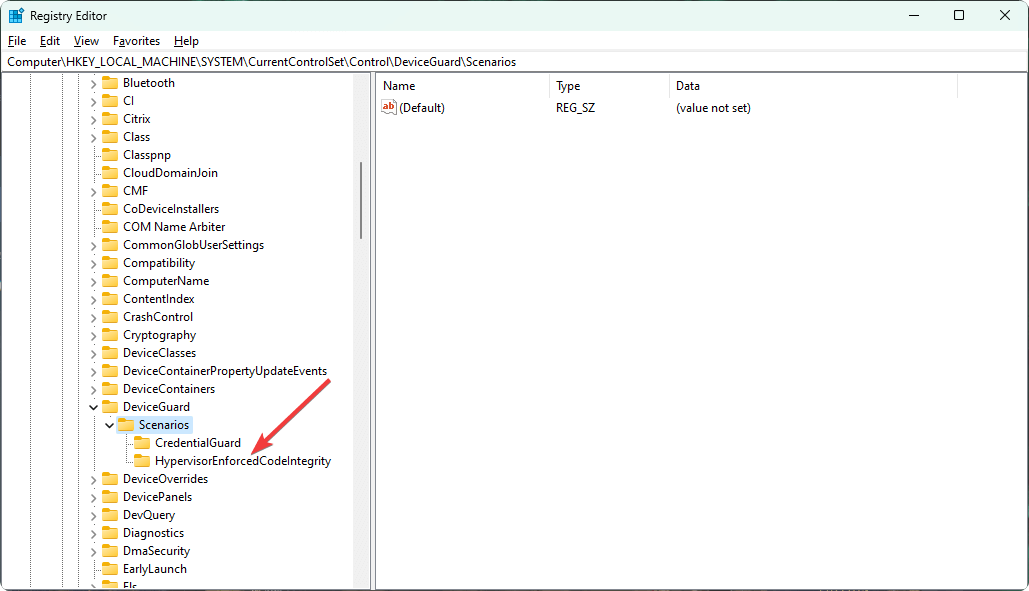
3. Veiciet dubultklikšķi uz Iespējots.
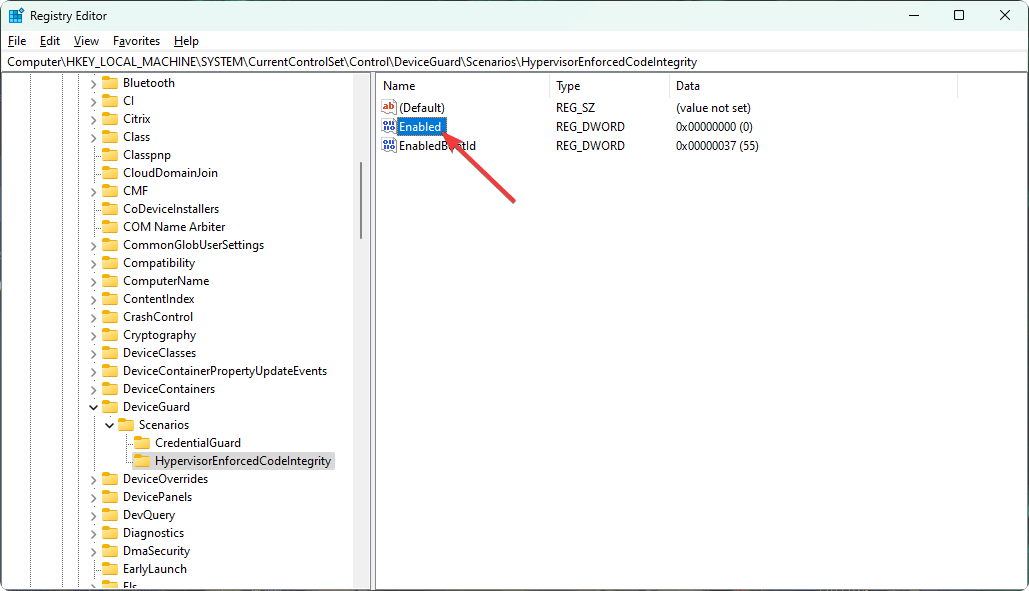
4. Iestatiet vērtību 1 no 0 un noklikšķiniet uz labi lai saglabātu iestatījumus.
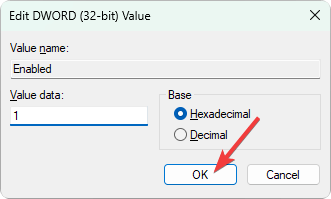
5. Restartējiet datoru.
Šī metode ir ideāla, ja jūs nevar atrast Windows Security Defender kāda iemesla dēļ jūsu Windows 11 datorā.
Tomēr, ja esat instalējis Windows 11 bez TPM 2.0, iespējams, nevarēsit iespējot atmiņas integritāti.
Visbeidzot, ir svarīgi saprast, cik svarīga ir atmiņas integritāte operētājsistēmā Windows 11. Nu, kodola izolācija ir spēle, kas maina spēli gan operētājsistēmā Windows 10, gan 11.
Ja vēlaties iegūt nākamā līmeņa drošību pret kiberdraudiem, ir ļoti svarīgi izmantot tās funkcijas. Pēc noklusējuma atmiņas integritātei jābūt aktīvai. Ja nē, pat jūsu labākā pretvīrusu programmatūra šajās dienās nespēs tevi pasargāt.
Šajā rakstā ir paskaidrots, kā un kāpēc vajadzētu ieslēgt atmiņas integritāti operētājsistēmā Windows 11. Ja jums ir viedoklis vai ierosinājums par to, droši rakstiet komentāru lodziņā.
Vai joprojām ir problēmas?
SPONSORĒTS
Ja iepriekš minētie ieteikumi nav atrisinājuši jūsu problēmu, jūsu datorā var rasties nopietnas Windows problēmas. Mēs iesakām izvēlēties visaptverošu risinājumu, piemēram, Fortect lai efektīvi novērstu problēmas. Pēc instalēšanas vienkārši noklikšķiniet uz Skatīt un labot pogu un pēc tam nospiediet Sāciet remontu.